Liczenie produktów
Przegląd
Wszystkie aktywne inwentaryzacje można znaleźć w sekcji Codzienne operacje restauracyjne > Magazyn > Inwentaryzacja.
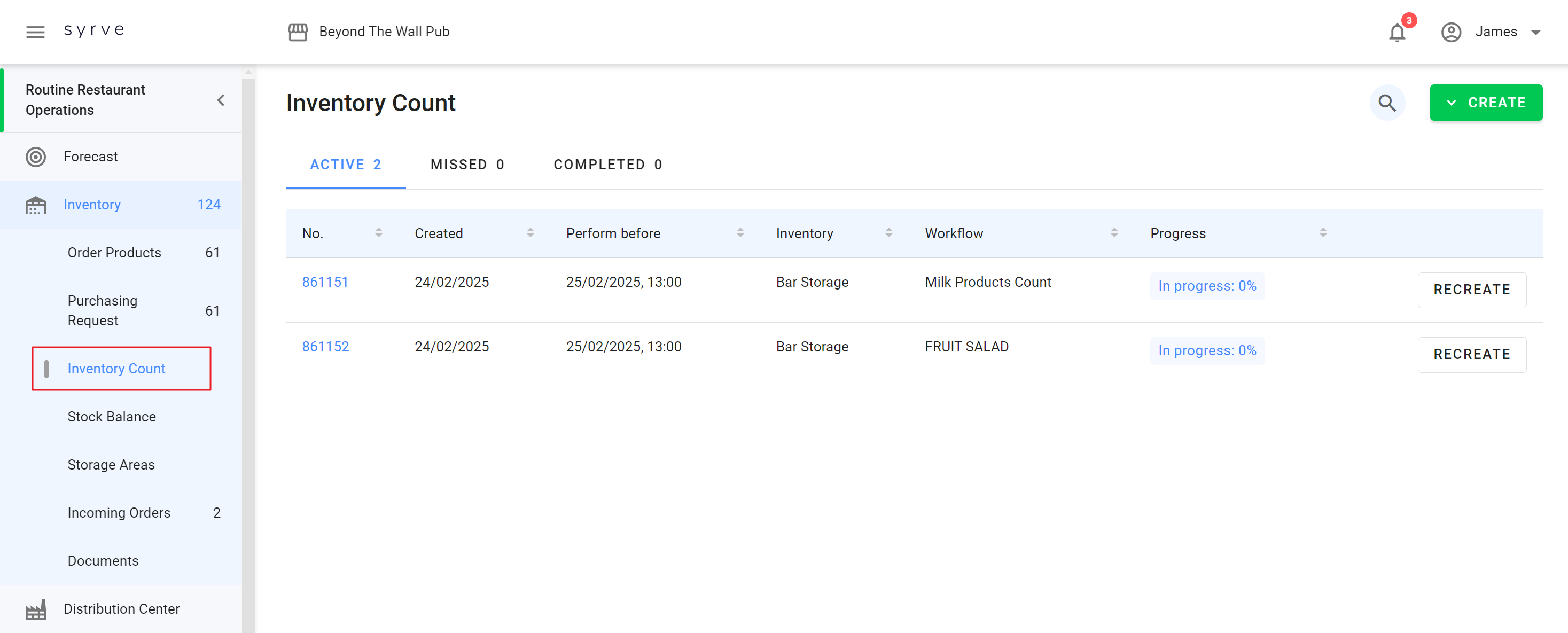
Tutaj możesz sprawdzić status inwentaryzacji, podjąć się inwentaryzacji i przystąpić do liczenia, a także utworzyć inwentaryzację ręcznie. Aby to zrobić, kliknij Utwórz i wybierz z listy rozwijanej wcześniej skonfigurowaną inwentaryzację. Zaplanowane inwentaryzacje tworzone są automatycznie i powinny być przeprowadzane regularnie przez odpowiedzialnego pracownika. Wszystkie inwentaryzacje przechodzą przez kilka etapów, na których otrzymują odpowiedni status.
Ten artykuł wyjaśnia, jak przeprowadzić inwentaryzację za pomocą urządzeń mobilnych w miejscach, gdzie obowiązki są podzielone między menedżerów a innych pracowników. Jeśli nie ma podziału obowiązków, wszystkie kroki wykonuje ten sam pracownik, który ma wszystkie wymagane uprawnienia.
Przeprowadzanie inwentaryzacji
Krok 1. Menedżer inicjuje inwentaryzację
Dokument inwentaryzacji jest tworzony automatycznie w nocy. Jednocześnie menedżer otrzymuje e-mail z linkiem do tego dokumentu. Może otworzyć ten dokument bez logowania się.
- Otwórz e-mail z webowego biura i kliknij link.
- Naciśnij Start.
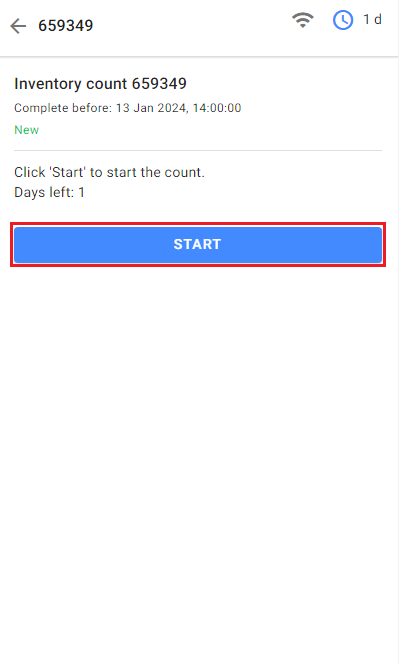
Przypisani pracownicy otrzymają link do tego dokumentu e-mailem. Otworzą dokument i podzielą między siebie obszary magazynowe.
Pracownicy zalogowani, uprawnieni do przeprowadzania inwentaryzacji, otrzymają odpowiednie e-maile, jeśli mają podany swój adres e-mail.
Krok 2. Pracownik przeprowadza inwentaryzację
- Otwórz e-mail i kliknij link.
- Przejdź do pierwszego obszaru magazynowego. Na smartfonie naciśnij Start obok nazwy obszaru. Jeśli obszary magazynowe nie są skonfigurowane, będzie dostępny tylko jeden przycisk Start.
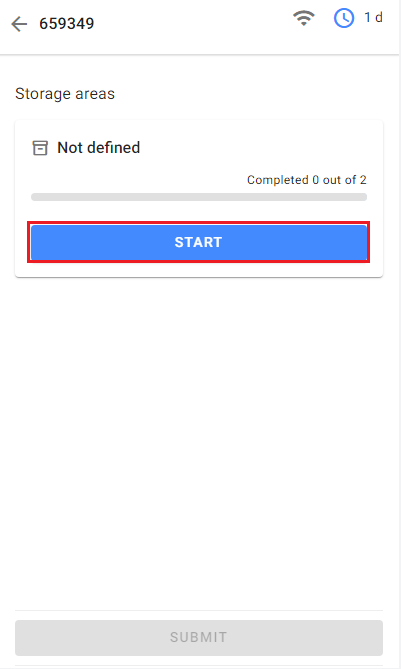
-
Zweryfikuj ilość pierwszego produktu i wpisz wartość. Naciśnij przycisk plus, jeśli chcesz dodać ilość znalezioną gdzie indziej. Naciśnij OK. Możesz wprowadzić ilość zarówno w jednostkach podstawowych (sztuki, kilogramy, litry), jak i w jednostkach opakowań (pudełka, butelki itp.).
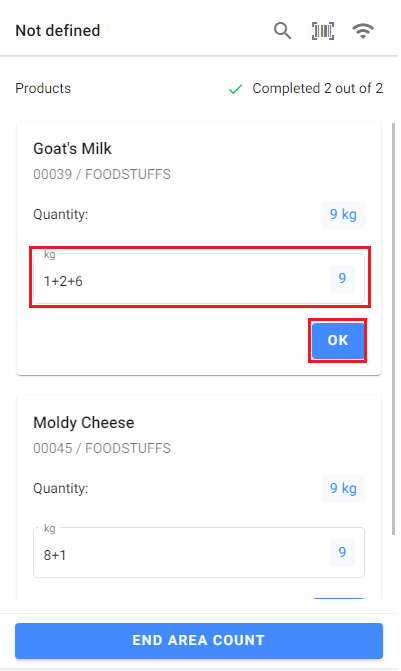
-
Włącz przełącznik Szybkie przejście, aby szybko przejść do następnego produktu po wpisaniu ilości. Zaoszczędzi to pracownikowi kilka dodatkowych kliknięć podczas liczenia zapasów.
-
Policz pozostałe produkty w obszarze i wpisz ich ilość.
-
Jeśli produktu brakuje, naciśnij brak na stanie. Pole ilości pokaże zero.
-
Po policzeniu wszystkich towarów w obszarze naciśnij Zakończ inwentaryzację obszaru. Ten przycisk jest dostępny, jeśli przynajmniej jedno pole ilości dla każdego produktu w obszarze jest wypełnione.
-
Aby upewnić się, że nie pominąłeś żadnych produktów na liście, włącz opcję Pokaż niepełne w inwentaryzacji. System wyświetli tylko te produkty, które nie zostały policzone.
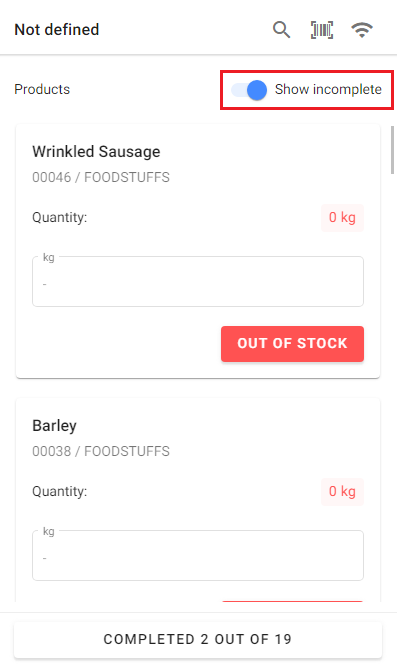
-
Przejdź do następnego obszaru magazynowego i naciśnij Start.
Policzone obszary będą wyświetlać nazwę pracownika, który przeprowadził inwentaryzację.
-
Powtarzaj punkty 2 do 6, aż wszystkie towary we wszystkich obszarach zostaną policzone.
-
Naciśnij Zakończ inwentaryzację obszaru. Zostaniesz przeniesiony do okna logowania. Powiadom menedżera o zakończeniu inwentaryzacji.
Krok 3. Menedżer finalizuje inwentaryzację
Gdy pracownicy zakończą inwentaryzację, menedżer może zatwierdzić dokument, aby zarejestrować ilości w systemie.
Aby sfinalizować inwentaryzację, otwórz dokument i naciśnij Zatwierdź.
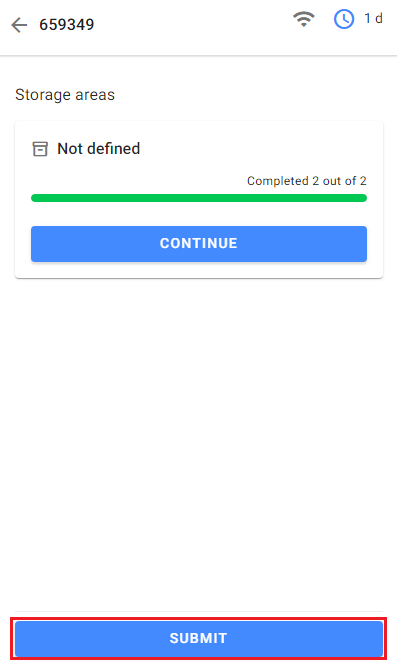
Używanie skanera kodów kreskowych do wyszukiwania produktów
Jeśli masz skonfigurowany skaner kodów kreskowych, możesz go użyć do szybkiego wyszukiwania produktów podczas przeprowadzania inwentaryzacji.
Aby produkt był wyszukiwalny przez skaner, powinien mieć podany kod kreskowy na karcie Jednostki miary w rekordzie produktu w aplikacji desktopowej back-office.
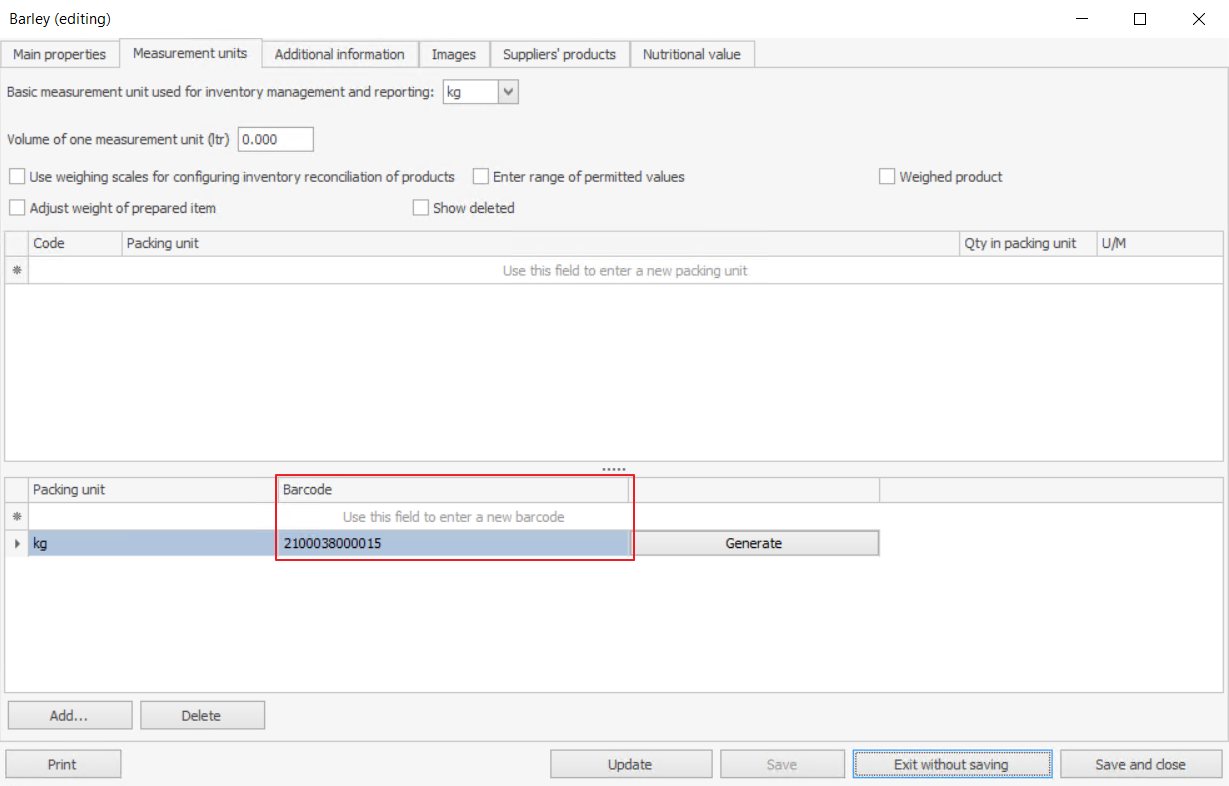
Jak znaleźć produkt
-
Podłącz skaner USB do telefonu komórkowego.
-
Zeskanuj kod kreskowy produktu lub naciśnij
 aby wpisać kod kreskowy ręcznie.
aby wpisać kod kreskowy ręcznie.Narzędzie lupy służy do wprowadzania kodów kreskowych produktów sztukowych.
-
Numer kodu kreskowego zostanie automatycznie wpisany w pasku wyszukiwania. Jeśli wcześniej wprowadzono szczegóły kodu kreskowego w Syrve Office, produkt zostanie znaleziony, a jego szczegóły pojawią się na ekranie.
-
Wprowadź dostępne ilości ręcznie. Następnie przejdź do następnego produktu na liście inwentaryzacyjnej.
Automatyczne wprowadzanie wagi produktu za pomocą kodu kreskowego
Gdy użytkownik skanuje kod kreskowy za pomocą podłączonego skanera, waga zeskanowanego produktu jest automatycznie wpisywana w polu Ilość, jeśli kod kreskowy zawiera dane o wadze.
Możesz także wprowadzić kod kreskowy ręcznie. Aby to zrobić, naciśnij przycisk kodu kreskowego  . Następnie kliknij ikonę klawiatury, aby w nowym oknie wpisać kod kreskowy ważonego produktu.
. Następnie kliknij ikonę klawiatury, aby w nowym oknie wpisać kod kreskowy ważonego produktu.
Przycisk kodu kreskowego służy tylko do wprowadzania kodów kreskowych produktów oznaczonych i ważonych. Nie działa z produktami sztukowymi.
Rozbieżności
Po naciśnięciu przycisku Zatwierdź system sprawdza rozbieżności między zarejestrowanymi a policzonymi ilościami.
Jeśli rozbieżność przekracza dopuszczalny próg, otrzymasz ostrzeżenie. System zasugeruje ponowne przeliczenie ilości produktów z rozbieżnościami.
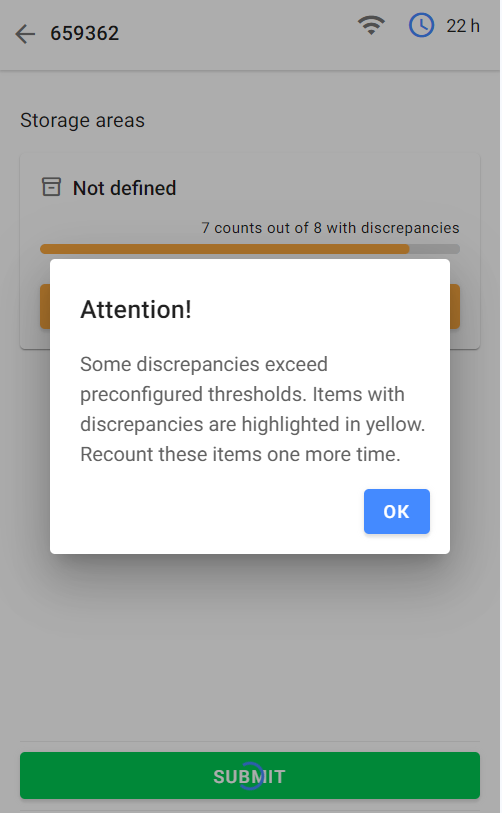
Menedżer powinien poprosić odpowiedniego pracownika o ponowne zweryfikowanie ilości towarów w obszarze i poprawienie danych:
-
Naciśnij Popraw obok obszaru magazynowego.
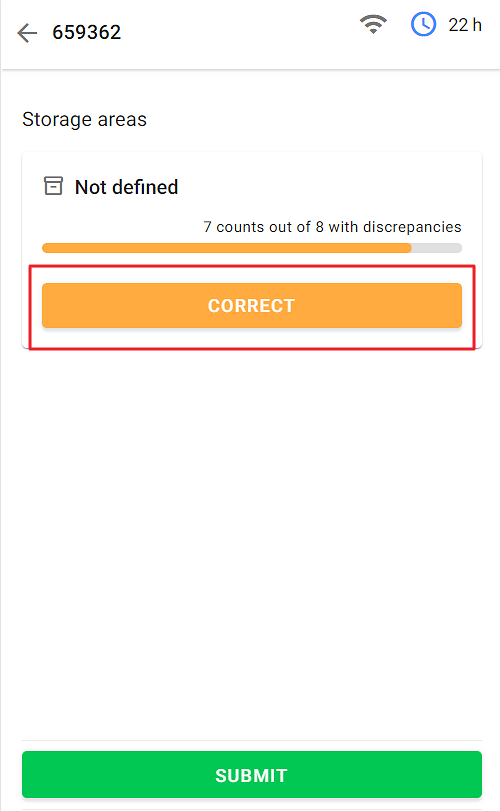
-
Towary z problemami ilościowymi są podświetlone na żółto. Ponownie policz towary i wpisz ilość. Naciśnij OK, aby przejść do następnego produktu z rozbieżnościami.
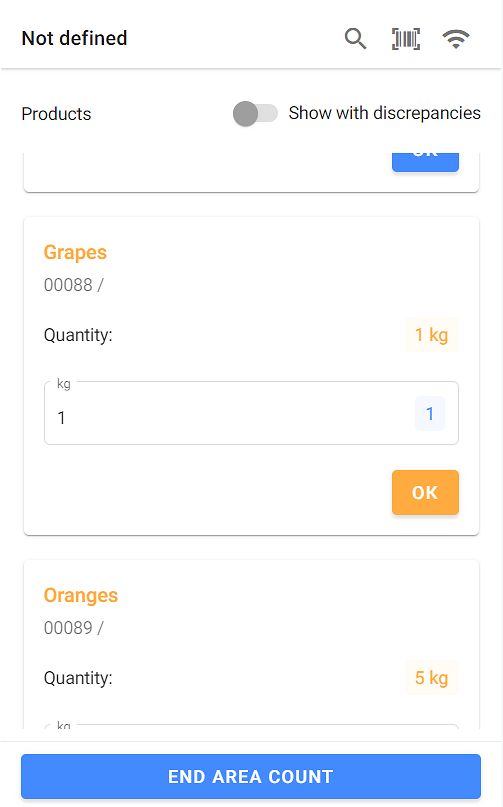
-
Naciśnij Zakończ inwentaryzację obszaru.
Gdy pracownik poprawi ilość, menedżer naciska Zatwierdź, a następnie OK.
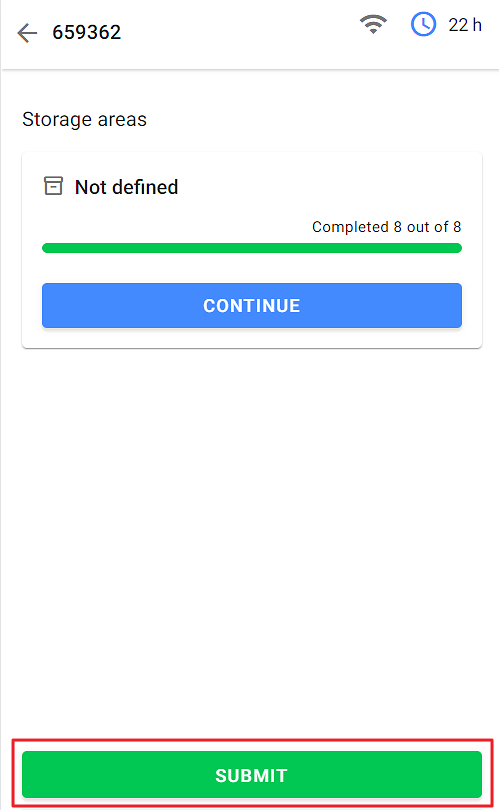
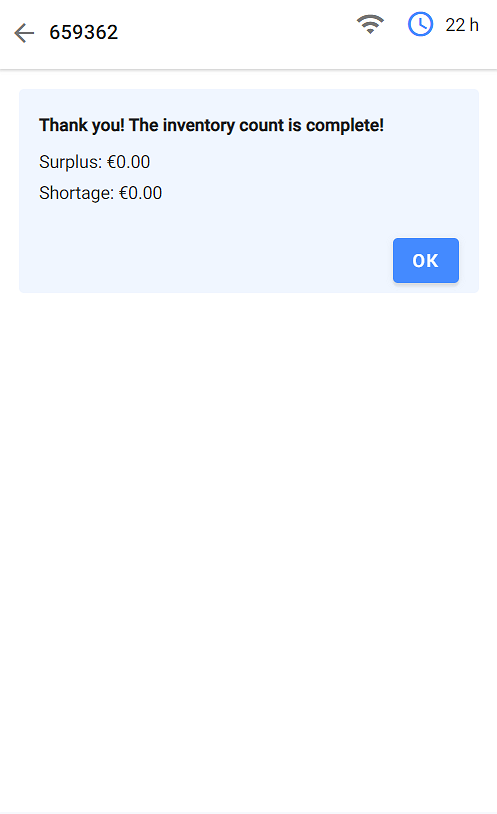
Masz tylko jedną próbę poprawienia ilości produktu. Po ponownym zatwierdzeniu ilość zostanie zarejestrowana w systemie.
Jeśli włączone są powiadomienia dotyczące inwentaryzacji, system wyśle e-maile z informacjami o rozbieżnościach.
Utrata połączenia z Internetem
Możesz liczyć zapasy nawet jeśli połączenie z Internetem jest słabe lub utracone  . Po przywróceniu połączenia dane zostaną zsynchronizowane z chmurą biura. W tym celu nie zamykaj strony inwentaryzacji na urządzeniu mobilnym, dopóki nie będziesz online. Ikona „Brak Internetu” musi zniknąć z ekranu.
. Po przywróceniu połączenia dane zostaną zsynchronizowane z chmurą biura. W tym celu nie zamykaj strony inwentaryzacji na urządzeniu mobilnym, dopóki nie będziesz online. Ikona „Brak Internetu” musi zniknąć z ekranu.
Po przywróceniu połączenia internetowego szczegóły inwentaryzacji zostaną przesłane do menedżera, który zakończy inwentaryzację po otrzymaniu danych ze wszystkich obszarów magazynowych.
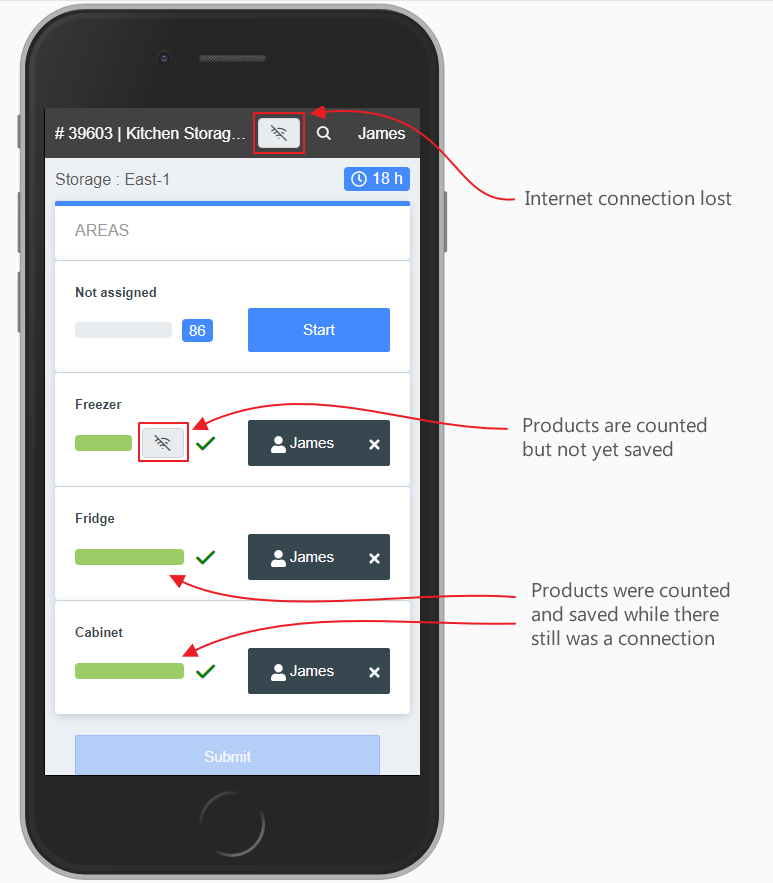
Zaległa inwentaryzacja
Jeśli pracownicy nie zdążyli przeprowadzić inwentaryzacji i stała się ona zaległa, mogą przedłużyć ważność inwentaryzacji. W tym celu pracownik powinien mieć uprawnienie „Przedłuż inwentaryzację” (INV_COUNT_PROLONG).
Aby przedłużyć okres inwentaryzacji, przejdź do Operacje sklepu > Magazyn > Inwentaryzacja. Kliknij Przedłuż obok wymaganej inwentaryzacji. Okres inwentaryzacji zostanie przedłużony, a inwentaryzacja stanie się dostępna.
Wyniki inwentaryzacji
Wyniki inwentaryzacji możesz sprawdzić po jej zakończeniu:
- Zaloguj się do Syrve i przejdź do bloku Codzienne operacje restauracyjne.
- Przejdź do Magazyn > Inwentaryzacja.
- W bloku Zakończone inwentaryzacje na dole znajdź wymagany dokument. Powinien mieć status Zakończony.
- Kliknij Pokaż.
- Aktywne, pominięte i zakończone inwentaryzacje można przeglądać w bloku Inwentaryzacja.
Tabela zawiera następujące informacje:
- Zarejestrowana w systemie ilość towarów.
- Faktyczna ilość towarów zweryfikowana podczas inwentaryzacji.
- Niezgodność ilości zarejestrowanej i faktycznej.
Towary mogą być liczone w jednostkach bazowych lub jednostkach opakowaniowych; mogą być przechowywane w różnych obszarach. Aby dowiedzieć się więcej o towarach, kliknij  .
.
Pytania i odpowiedzi
P: Czy inwentaryzacja może być przeprowadzana jednocześnie przez kilku pracowników?
O: Inwentaryzacja może być prowadzona równocześnie przez kilku pracowników. Jednak do jednego obszaru magazynowego może mieć dostęp tylko jeden pracownik w danym czasie.
P: Dlaczego zamiast przycisku Start wyświetla się nazwa innego pracownika?
O: Oznacza to, że inny pracownik już rozpoczął inwentaryzację w tym obszarze magazynowym.
P: Pracownik przypadkowo kliknął Start w niewłaściwym obszarze, a inny pracownik nie może rozpocząć procedury. Co można zrobić?
O: Po naciśnięciu Start inni pracownicy nie mogą weryfikować tego obszaru magazynowego. Kierownik może usunąć pracowników z obszarów magazynowych. W tym celu musi otworzyć dokument inwentaryzacji, kliknąć znak krzyżyka obok nazwy pracownika i potwierdzić. Teraz obszar jest dostępny dla innych pracowników, którzy mogą kliknąć Start lub Kontynuuj, jeśli inny pracownik wprowadził już jakieś dane.